ps教你制作非常绚丽的游戏专题页(3)
来源:sc115.com | 50 次浏览 | 2015-09-06
标签: 绚丽 专题
8、给中间部分打光,这里主要分为3层,最下面一层是偏红色,范围最大;中间一层偏黄色,范围比红色部分略小;最上面的一层自然是白色,也就是光源的位置,范围最小。这一步相当于给画面添加一个光源,光线从中间到四周逐渐减弱。
Tips:
这里在对画面进行压暗处理的时候,并没有对画面本身具有的火球、爆炸火焰等进行相应处理,这些本身的火光后期可以利用,所以不用进行压暗,在处理的时候应该在蒙版上擦除这一部分。框内蒙版上的黑色区域即为火光部分,保留。
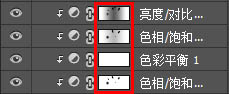

9、这里主要教大家来制作这种标题的效果。

10、先对文字按照主次关系进行排版,这里同样最好采用居中的形式。“全球争霸赛”这几个字是同事之前做好的变形,我这里直接拿来用了,文字变形不是本次教程的重点,所以这里不做详细介绍,感兴趣的可以看下畅游VC关于文字变形的教程。
文字排好之后就用钢笔工具在文字的下面层勾出黑底轮廓,这个可以有多种形式,画工比较好的同学可以勾出非常牛逼的底,这里我只做了轻微的处理(很显然我不是画工非常好的同学),给边角处加了一些出来的尖,使其看起来显得比较尖锐。

11、给文字的底做效果,叠加材质。给底部选择一个偏棕色的色值,这里用的是#2e2320,然后主要是斜面和浮雕处理。

12、应用斜面和浮雕时要注意“方法和深度”的值,建议大家自己去不断调节体验一下变化之处。我这边通常用到这个效果的时候是分别选为“平滑”和“1000”,可以使斜面的分割清晰而且不会出现杂边。
下面的高光和阴影通过不断看效果图去调整。样式调整完之后找一张墙壁的素材叠加到底部,再根据叠加之后的效果做相应调整即可。

13、给文字做效果,方法类似。主要也是图层样式,然后加墙壁材质叠加。这里用不同的颜色来区分下主标和副标,后期可以用白色柔性画笔去给文字加些高光,直接涂抹,叠加即可(这里不再详述)。

14、这一步是找一些刀剑和金属装饰来对我们的标题进行修饰,是他们看起来充满对战的感觉。这里大家容易有一个误区:有的同学可能觉得后面的大刀是一把完整的刀进行的复制和水平翻转。其实不是的,因为刀的中间部分是被挡住的,而我们想找一把特性完全符合我们期望的刀又不是很容易,所以这个时候我们可以拆成两部分来找,分别找寻自己想到的刀柄和刀刃,找的时候肯定找那种看起来比较霸气的刀,例如这里因为是天龙的专题,我在找刀柄的时候就找了一个带龙头的刀柄,跟游戏主题也可以比较贴切。
刀刃呢最好是找比较宽的,不是像日本武士用的那种细刀,而是像过去砍头用的大刀(尼玛,好血腥),看起来会比较霸气,两者一结合,复制翻转,再经过调色和亮度对比度的调整,即可得到现在的效果。这里要注意调色的时候稍微往页面的整体色调上靠拢。
最上方的金属修饰物是平时收集的,可以从一些武器,金属盔甲以及一些游戏ui上面扣取,在经过加工所得,这里作为装饰物也可以起到很好的作用。有的同学也许会问,为什么不把这个修饰物放在下面呢?原因很简单,因为下面我们还要放一些文字内容,正好可以放在两个刀刃之间。
把其他的文字部分内容排好,即可得到下图的效果。

Tips:
这里在对画面进行压暗处理的时候,并没有对画面本身具有的火球、爆炸火焰等进行相应处理,这些本身的火光后期可以利用,所以不用进行压暗,在处理的时候应该在蒙版上擦除这一部分。框内蒙版上的黑色区域即为火光部分,保留。
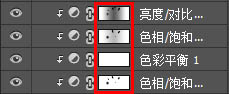

9、这里主要教大家来制作这种标题的效果。

10、先对文字按照主次关系进行排版,这里同样最好采用居中的形式。“全球争霸赛”这几个字是同事之前做好的变形,我这里直接拿来用了,文字变形不是本次教程的重点,所以这里不做详细介绍,感兴趣的可以看下畅游VC关于文字变形的教程。
文字排好之后就用钢笔工具在文字的下面层勾出黑底轮廓,这个可以有多种形式,画工比较好的同学可以勾出非常牛逼的底,这里我只做了轻微的处理(很显然我不是画工非常好的同学),给边角处加了一些出来的尖,使其看起来显得比较尖锐。

11、给文字的底做效果,叠加材质。给底部选择一个偏棕色的色值,这里用的是#2e2320,然后主要是斜面和浮雕处理。

12、应用斜面和浮雕时要注意“方法和深度”的值,建议大家自己去不断调节体验一下变化之处。我这边通常用到这个效果的时候是分别选为“平滑”和“1000”,可以使斜面的分割清晰而且不会出现杂边。
下面的高光和阴影通过不断看效果图去调整。样式调整完之后找一张墙壁的素材叠加到底部,再根据叠加之后的效果做相应调整即可。

13、给文字做效果,方法类似。主要也是图层样式,然后加墙壁材质叠加。这里用不同的颜色来区分下主标和副标,后期可以用白色柔性画笔去给文字加些高光,直接涂抹,叠加即可(这里不再详述)。

14、这一步是找一些刀剑和金属装饰来对我们的标题进行修饰,是他们看起来充满对战的感觉。这里大家容易有一个误区:有的同学可能觉得后面的大刀是一把完整的刀进行的复制和水平翻转。其实不是的,因为刀的中间部分是被挡住的,而我们想找一把特性完全符合我们期望的刀又不是很容易,所以这个时候我们可以拆成两部分来找,分别找寻自己想到的刀柄和刀刃,找的时候肯定找那种看起来比较霸气的刀,例如这里因为是天龙的专题,我在找刀柄的时候就找了一个带龙头的刀柄,跟游戏主题也可以比较贴切。
刀刃呢最好是找比较宽的,不是像日本武士用的那种细刀,而是像过去砍头用的大刀(尼玛,好血腥),看起来会比较霸气,两者一结合,复制翻转,再经过调色和亮度对比度的调整,即可得到现在的效果。这里要注意调色的时候稍微往页面的整体色调上靠拢。
最上方的金属修饰物是平时收集的,可以从一些武器,金属盔甲以及一些游戏ui上面扣取,在经过加工所得,这里作为装饰物也可以起到很好的作用。有的同学也许会问,为什么不把这个修饰物放在下面呢?原因很简单,因为下面我们还要放一些文字内容,正好可以放在两个刀刃之间。
把其他的文字部分内容排好,即可得到下图的效果。

搜索: 绚丽 专题
- 上一篇: ps教你制作梦幻的彩色光斑圣诞树
- 下一篇: 利用画笔及滤镜给图片增加冰雹效果
- 最热-新手入门
 国家电投VI矢量图片
国家电投VI矢量图片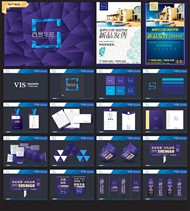 房地产VIS视觉矢量图片
房地产VIS视觉矢量图片 农家小景风景油画图片
农家小景风景油画图片 草地单车美女写真图片
草地单车美女写真图片 创意数字蛋糕图片
创意数字蛋糕图片 中长发直发发型图片
中长发直发发型图片 3D灯泡小人插插座图片
3D灯泡小人插插座图片 美女白色婚纱图片
美女白色婚纱图片 橙色百合花图片
橙色百合花图片